









u盘启动盘制作工具下载2020是一款非常好用的U盘启动盘制作工具,该软件可以帮助用户解决电脑不能正常启动,或者黑屏、蓝屏等电脑问题,使用安全简单,对U盘的制作性能进行了增强,大大提高了制作的效率,轻轻松松告别没有光驱带来的种种烦恼。
云骑士u盘启动盘制作工具软件特色
1.键制作,简单易用;
2.UEFI与BIOS双启动制作安装;
3.简单免费重装,让人人都会自己动手装系统;
云骑士u盘启动盘制作工具更新日志。
1.全新内核改进,功能性增强,全新清爽洁面;
2.一键检测并显示系统和硬件状态;
3.增加资料备份/还原资料,安全可靠,快速;
4.增加系统备份/还原系统以及增量备份,全新的备份/还原软件。
云骑士u盘启动盘制作工具操作步骤
01 首先在云骑士官网下载u盘启动盘制作工具软件。下载好以后打开云骑士装机大师,选择启动U盘界面。并且在电脑上插入U盘。点击制作U盘启动盘开始制作。
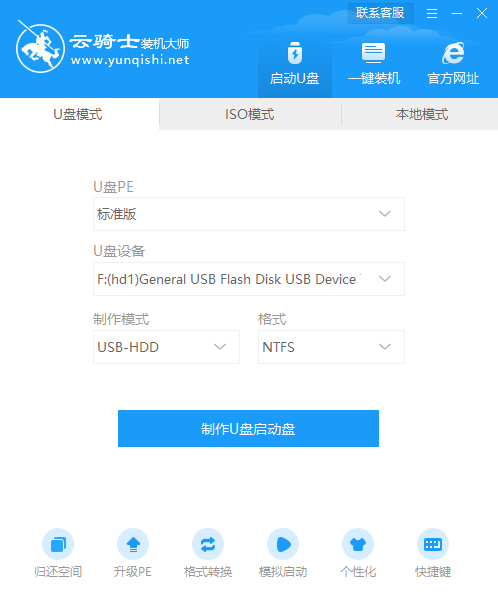
02 接着就进入了选择系统的界面,在这里可以看到有各种版本的选项,这里以windows10 家庭版64位系统为例,然后点击开始制作。
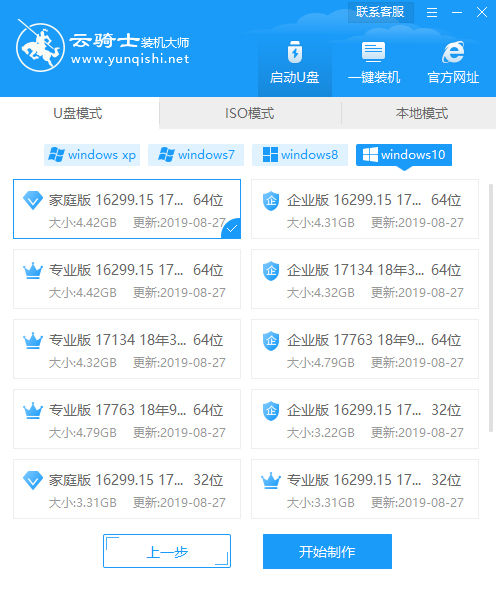
03 制作U盘启动盘需要清除所选U盘的所有文件,若有资料,则先自行备份文件再开始制作。备份完成后回到制作画面,点击确定。
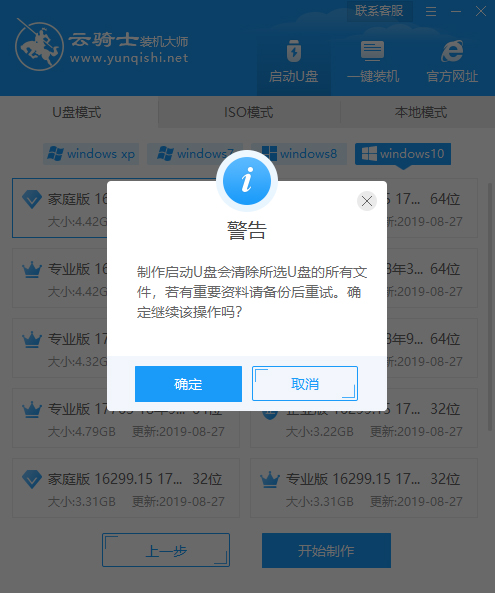
04 接下来云骑士就开始进行系统的下载。同时,若想换一个系统下载,则可以点击取消制作,进行取消更换。在这里下载的系统文件较大,请大家耐心等待。
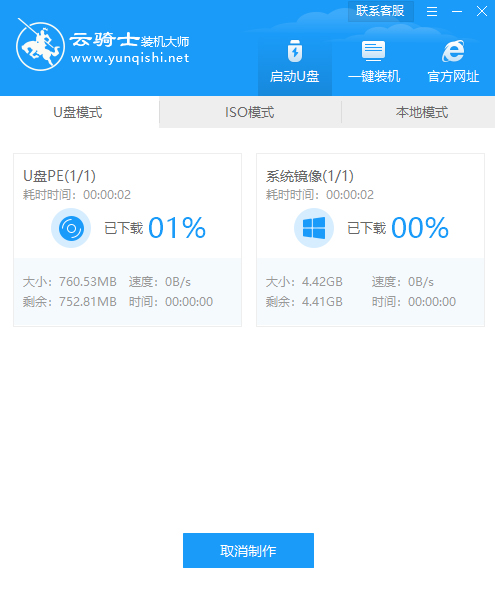
05 制作完成后可以点击预览,模拟U盘启动界面。记下云骑士界面提示的U盘启动快捷键。即U盘启动盘制作成功。
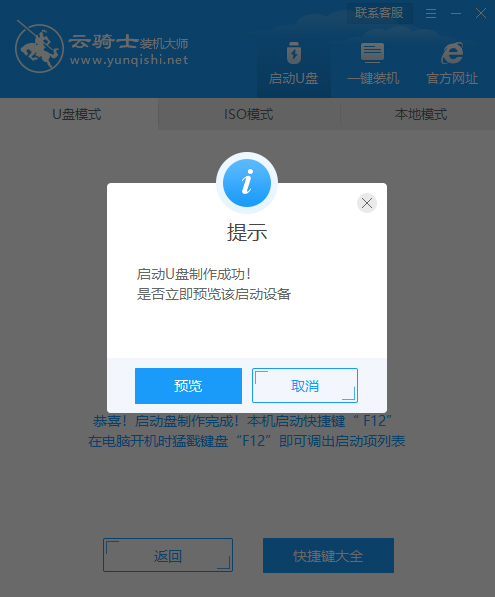
06 在需要重装的电脑上插入U盘,开机并不断按下U盘启动快捷键。

07 在进入系统启动菜单中选择带有USB字样的选项并回车。
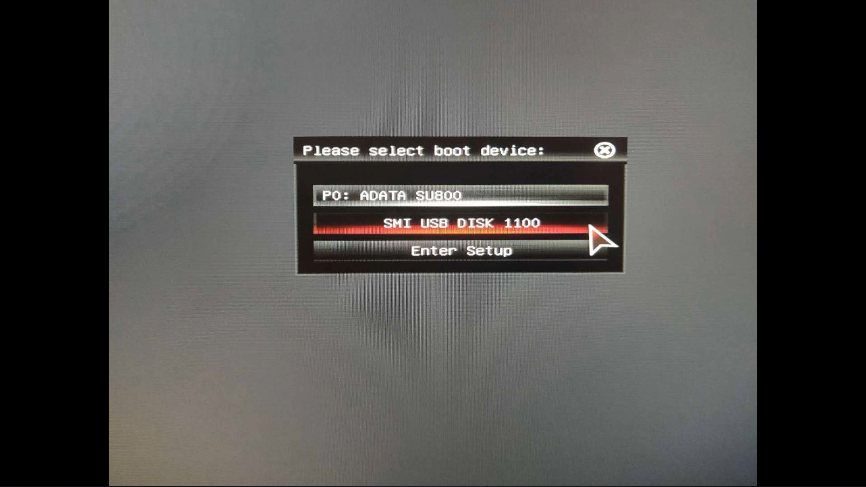
08 进入系统引导选项界面,选择Windows 10 PE进入系统。
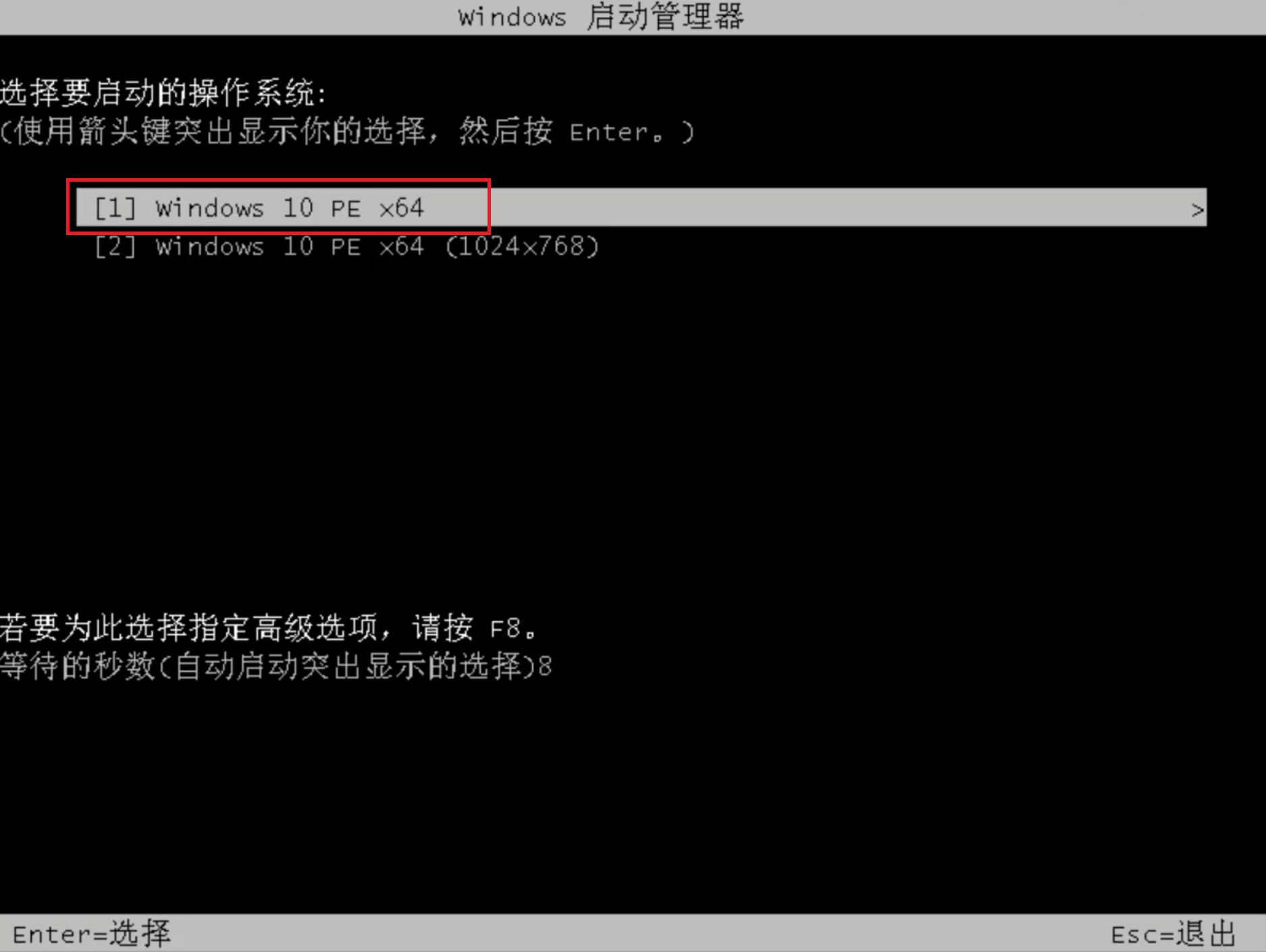
09 进入系统后,云骑士软件会自动打开搜索系统镜像,找到镜像,点击安装。准备安装界面中无需更改,点击开始安装,选择继续。等待安装。
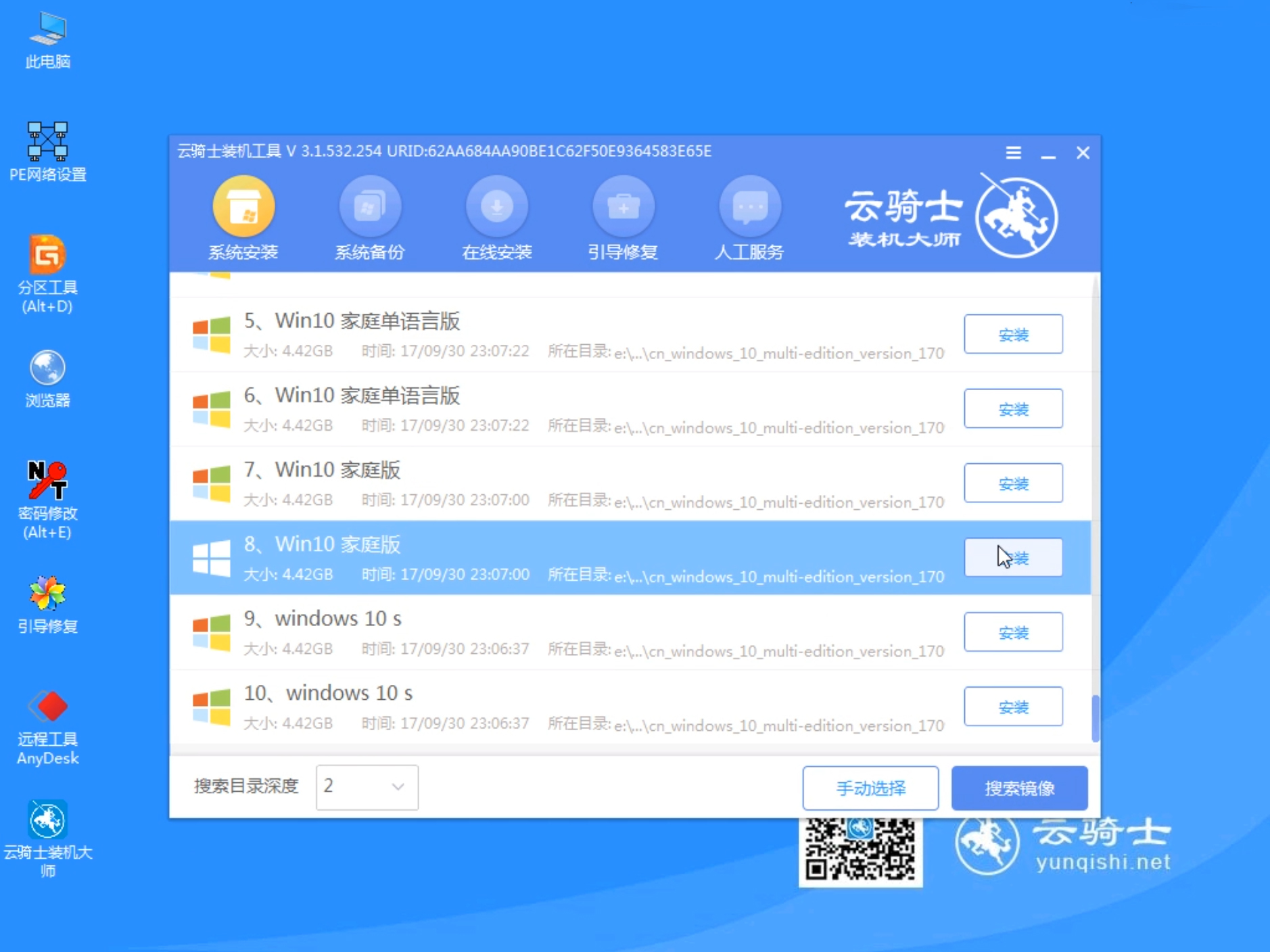
10 安装完成后,拔除U盘,点击立即重启。
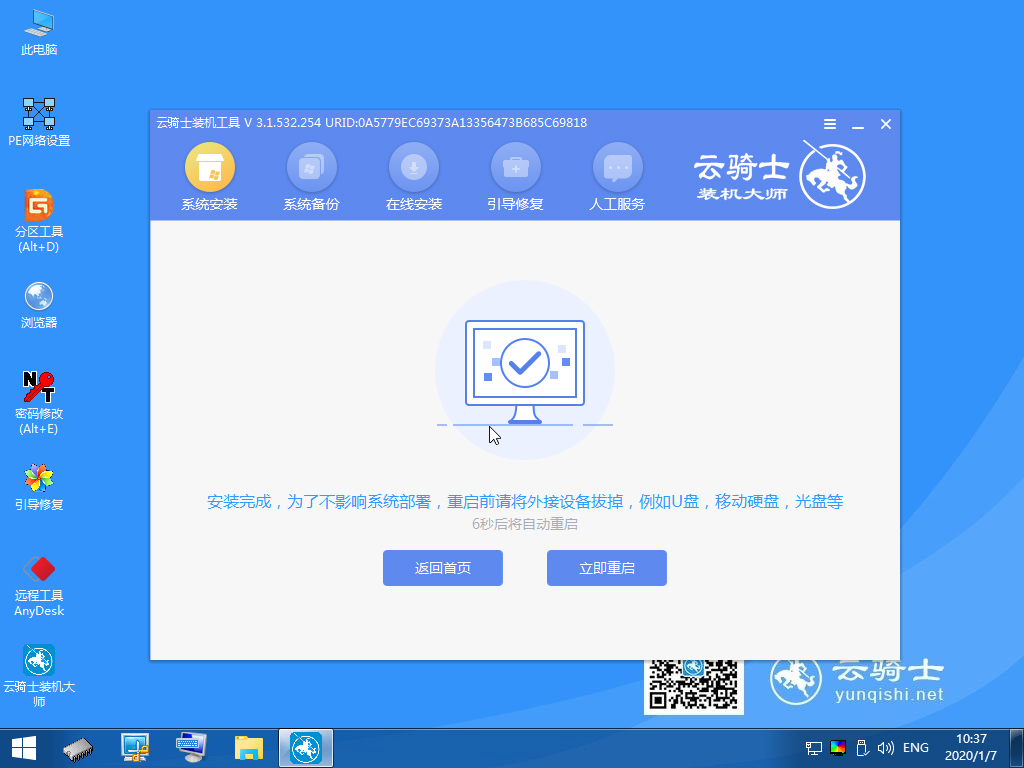
11 接着无需操作,耐心等待系统安装即可。安装完成后,进入系统即完成重装。
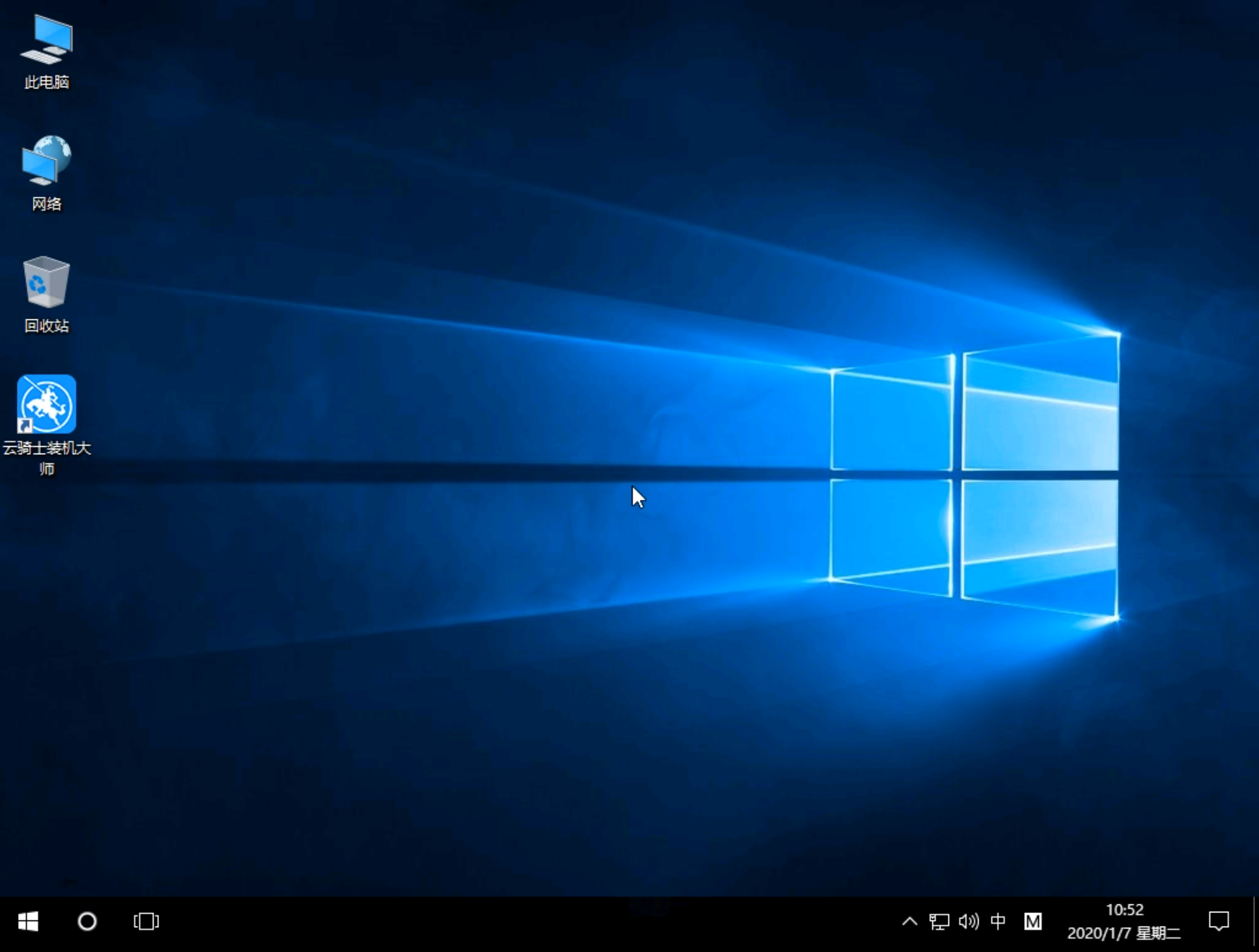
云骑士u盘启动盘制作工具相关问答
一、u盘启动盘无法进入pe怎么解决?
1.在系统bios中设置好ata setup为IDE模式。这是需要首先尝试的方法。因为硬盘模式识别不对的话会造成winpe系统进不去。
2.将硬盘重新分区,并且将第一分区设置为主分区,并且设为活动分区,也就是激活分区,把剩余硬盘空间设置为扩展分区,并且再将扩展分区分割为多个逻辑分区,比如d盘,e盘,f盘。这里面就可以直接用到u盘里面的diskgen硬盘分区工具。
3.更换优盘启动盘制作工具。一次安装系统过程中,第一次是使用ultraliso制作u盘启动盘,可是发现做好的u盘启动盘虽然能够正常u盘启动,但是进不了pe。因为进不了winpe选择第一项安装xp到系统c盘没有实质反应。
二、u盘启动盘无法进入引导怎么办?
1.插入u盘,双击打开此电脑,然后右击u盘。
2.之后点击格式化。
3.点击文件系统边上的下拉箭头。
4.点击选择NTFS格式,这个格式很多人未进行选择导致无法引导。
5.将快速格式化的勾选给点击取消掉,之后点击开始。
6.点击确定,之后制作启动盘,这样就可以引导了。在制作启动盘之前,必须进行格式化,否则也会出现无法引导的现象。
我的电脑视频打不开了怎么办
u盘启动盘制作软件下载2020非常的好 谁用谁知道 建议下载
找了好多家网站,终于在这里找到u盘启动盘制作软件下载2020了
为什么我更新了u盘启动盘制作软件下载2020的r4352之后,电脑偶尔会卡一下?大家有遇到同样的情况么?
这个u盘启动盘制作软件下载2020要怎么用啊,我是小白,求解释
这款u盘启动盘制作软件下载2020软件很不错啊,最新版本新增的功能简直不要太厉害,以后会不会有更惊喜的功能。
你们下载了C语言的编程软件了吗??求帮助
跟其它布景保护相比,我个人认为这个u盘启动盘制作软件下载2020还算是这里做的比较不错的软件了。
好极了,这个u盘启动盘制作软件下载2020是我用过最好的网络辅助了
很不错!u盘启动盘制作软件下载2020用户体验做的越来越棒了,我会一直支持下去的!